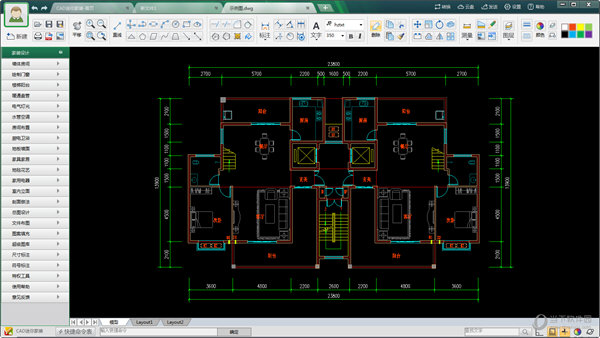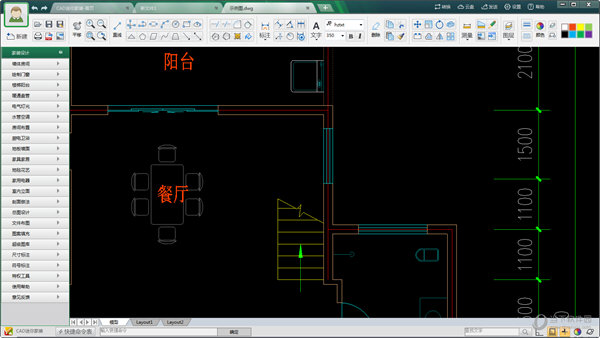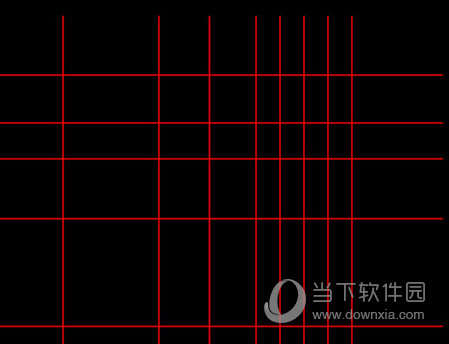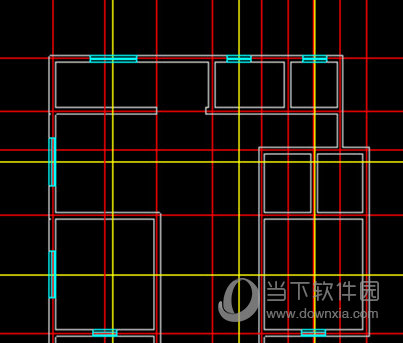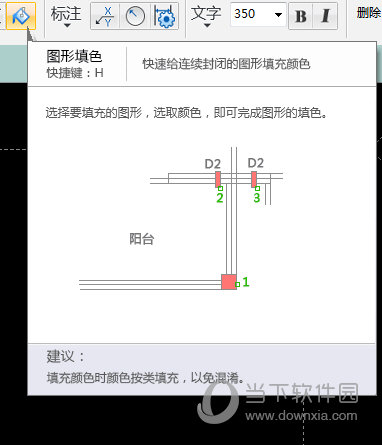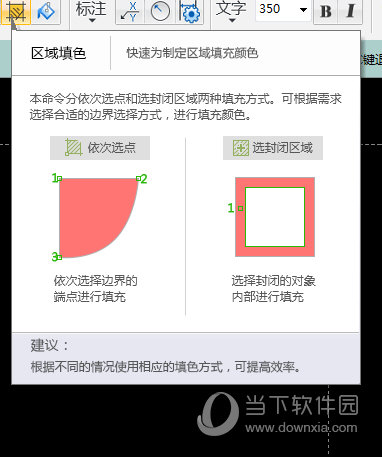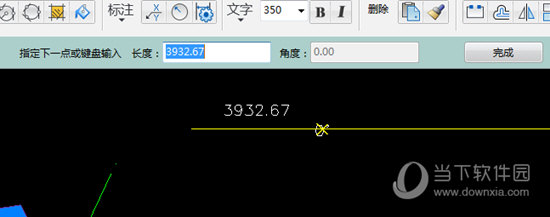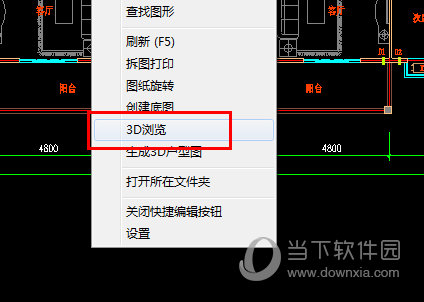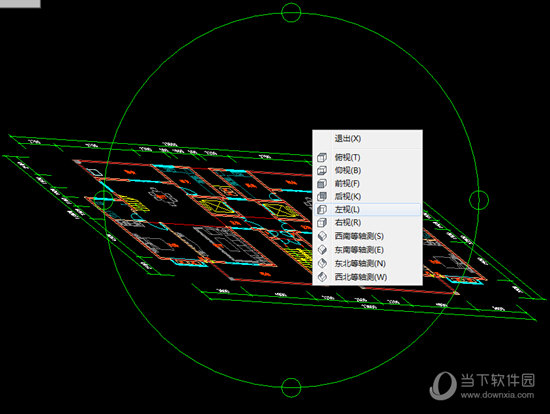|
软件简介:上一页E8客户管理软件 V9.86 官方最新绿色免费版下载 下一页cryo(可视化文件管理器) V0.5.6 绿色免费版下载
本软件是由七道奇为您精心收集,来源于网络转载,软件收录的是官方版,软件版权归软件作者所有,本站不对其观点以及内容做任何评价,请读者自行判断,以下是其具体内容: CAD迷你家装是一款功能齐全的家装CAD制图软件。该软件小巧且功能丰富,集家装户型设计、家居陈设、给排水、电气灯光、采暖空调等所有功能于一体,相比传统CAD,可以大幅提高制作各种家装平面设计图的效率。CAD迷你家装还提供专业图库,图案填充、线图案等功能,既可作为室内设计师的专业工具,又能满足普通用户制作自己的家装设计方案。
【功能特点】软件小巧灵活,完全兼容从AutoCAD14-2019各版本的DWG格式; 集家装户型设计、家居陈设、给排水、电气灯光、采暖空调等所有功能于一体,相比传统CAD,可大幅提高效率; 标注功能强大,增加箭头引注、引出标注、剖切符号、图名标注等专业功能,填充图案、图形填色和测量面积支持智能识别图形边界,功能更好用; 打印、导PDF和图片增加识别图框批量打印和导出,效率倍增。 还包括云字体、智能3D等等黑科技,让你感受非同寻常的设计体验。免费赠送100M云盘,图纸安全同步,轻松分享。
【使用指南】步骤1:按尺寸绘制轴线 使用绘制轴线画初始轴线,再用轴线偏移把其他轴线按尺寸画完 步骤2:沿轴线绘制墙体 此图墙宽度均为240。使用绘制墙体 ,墙宽度选240,沿轴线将墙画出。
步骤3:在墙上自动插入窗 窗定位:算出窗中心点位置,用绘制轴线和 轴线偏移画出辅助的轴线;再使用标准窗 ,选择窗宽度,在正确位置插入窗。(C1窗宽1800,C2窗宽900)
步骤4:在墙上自动插入绘制门 使用单开门,选择门的宽度,在墙体上添加门。(M0门宽900,M1门宽800,M2门宽700)
步骤5:添加构造柱、文字注释、尺寸标注,使用插入柱子,添加构造柱 下面还有更多关于使用CAD迷你家装时所遇到的常见问题解答,希望对你们有帮助。 【怎么填充颜色】你需要选择要填充的图形或者图块,点击上方的【填充】图标,或者快捷键H。
然后选择需要填充的图形,选取颜色,即可完成图形的填色。注意:填充颜色时颜色按类填充,以免混淆。 当然了还拥有【区域填色】功能,可以快速为指定区域填充颜色。
区域填色分依次选点和选封闭区域两种填充方式。可根据需要求选择何事的边界选择方式,进行填充颜色。注意,根据不同的情况使用相应的填色方式,可提高效率。 【怎么固定线长】首先我们选择直线工具快捷键L,在定位一个点之后,然后在上方长度中直接设置长度和角度,然后点击完成即可。
当然了你也可以使用LINE命令,创建后的直线每条都是可以进行单独编辑的,你可以选择线段,在属性的界面中设置直线的各项参数。
想要下次再次绘制相同线长的线段,直接CTRL+C复制然后粘帖即可。 【怎么变3D图】我们首先打开图纸,在图纸上右键,在菜单中选择【3D浏览】。
然后图纸的中间就会出现四个定位点,你可以通过摁住鼠标左键拖动来浏览三维视角,同样的通过鼠标右键,在菜单中可以快速设置视图,比如三视图等。点击退出可以还原2D平面视图。
同时还有一种就是将图片转换为家装视图,我们先选择要生成3D的弧形或房间,通过右键点击【生成3D户型图】即可。
【更新说明】1.优化属性框,支持批量修改属性,修改更高效 2.支持多段线弧线的弧长标注,标注更便捷 3.修复部分偶发bug 【下载地址】CAD迷你家装 V2020R2 官方版“CAD迷你家装 V2020R2 绿色免费版下载[安全工具]”系转载自网络,如有侵犯,请联系我们立即删除,另:本文仅代表作者个人观点,与本网站无关。其原创性以及文中陈述文字和内容未经本站证实,对本文以及其中全部或者部分内容、文字的真实性、完整性、及时性七道奇不作任何保证或承诺,请读者仅作参考,并请自行核实相关内容。 |
|||||||||||||||||||||||